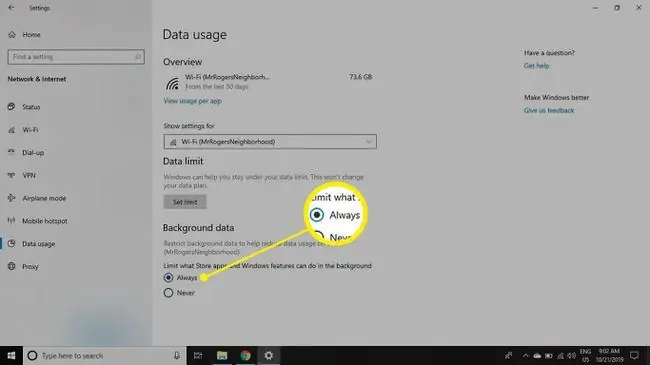- Autor Abigail Brown [email protected].
- Public 2023-12-17 07:00.
- Naposledy zmenené 2025-01-24 12:22.
Čo by ste mali vedieť
- Otvoriť kartu Správca úloh > História aplikácií. Stĺpec Network zobrazuje údaje o využití dát pre každú aplikáciu.
- Môžete tiež otvoriť Nastavenia systému Windows a potom vybrať Sieť a internet > Používanie údajov > Zobraziť využitie podľa aplikácie.
- Ak chcete obmedziť využitie dát, otvorte Nastavenia systému Windows > Sieť a internet > Použitie dát > v Dátový limit, vyberte Nastaviť limit.
Tento článok vysvetľuje, ako monitorovať a obmedziť množstvo dát, ktoré každý mesiac použijete v systéme Windows 10.
Ako skontrolovať využitie dát pomocou Správcu úloh systému Windows 10
Využitie dát pre konkrétne aplikácie môžete sledovať prostredníctvom Správcu úloh systému Windows:
-
Kliknite pravým tlačidlom myši na prázdne miesto na paneli úloh systému Windows a potom vyberte Správca úloh.

Image -
V Správcovi úloh prejdite na kartu História aplikácií.

Image -
Uvidíte zoznam vašich aplikácií spolu s niekoľkými stĺpcami. Stĺpec Network obsahuje skutočné údaje o využití dát pre každú aplikáciu, vyjadrené v megabajtoch (MB) alebo gigabajtoch (GB). Ak je vaše dátové pripojenie merané, možno vás budú zaujímať čísla uvedené v stĺpci Metered network.
Údaje zobrazené na karte História aplikácií sú predvolene zostavené za posledných 30 dní. Ak chcete resetovať toto počítadlo a začať nové, vyberte Odstrániť históriu používania.

Image
Nie všetky vaše aplikácie sa zobrazujú v Správcovi úloh, najmä webové prehliadače iné ako Microsoft Edge. Ak chcete zobraziť spotrebu dát pre tieto programy, musíte prejsť do nastavení systému Windows.
Ako monitorovať spotrebu dát v nastaveniach systému Windows 10
Využitie dát pre vaše aplikácie si môžete pozrieť v Nastaveniach systému Windows:
-
Otvorte ponuku Štart a vyberte prevodové koliesko na otvorenie Nastavenia systému Windows.

Image -
Vybrať Sieť a internet.

Image -
V ľavom paneli vyberte Spotreba dát.

Image -
Zobrazenie prehľadu vášho využitia Wi-Fi a Ethernetu vrátane celkového množstva dát (MB alebo GB) využitých v každej sieti za posledných 30 dní. Ak chcete zobraziť rozdelenie podľa aplikácií, vyberte Zobraziť využitie podľa aplikácie.
Ak chcete zobraziť údaje vynaložené v inej sieti, vyberte inú možnosť z rozbaľovacej ponuky Zobraziť nastavenia pre.

Image
Ako obmedziť spotrebu dát v systéme Windows 10
Popri používaní „Otvorte ponuku Štart a vyberte ozubené koliesko na otvorenie nastavení systému Windows“id=mntl-sc-block-image_1-0-7 /> alt="
Vybrať Sieť a internet.
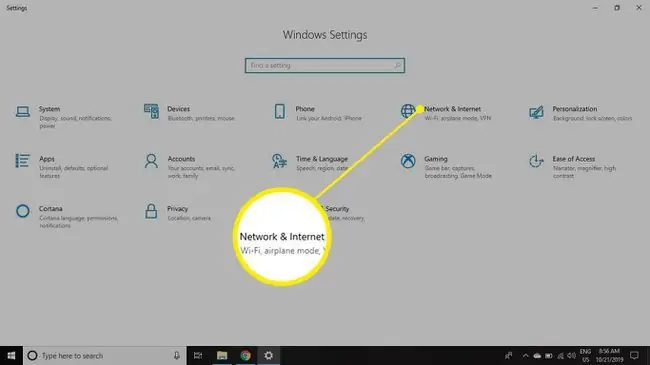
V ľavom paneli vyberte Spotreba dát.
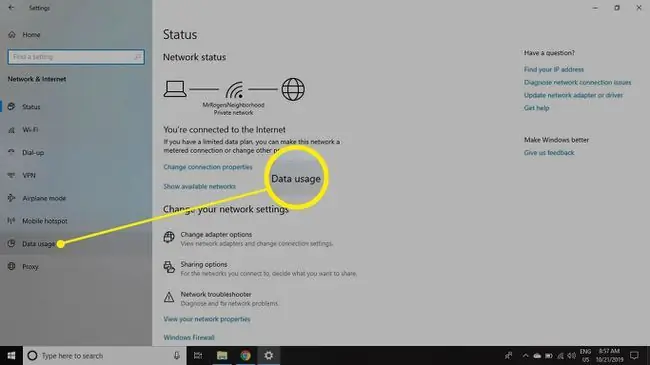
V časti Dátový limit vyberte Nastaviť limit.
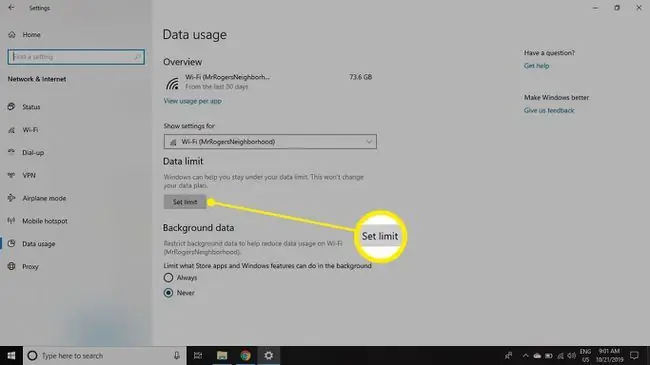
Nastavte limit používania (v MB alebo GB) na konkrétny časový interval (ideálne zodpovedajúci fakturačnému cyklu), potom vyberte Uložiť.
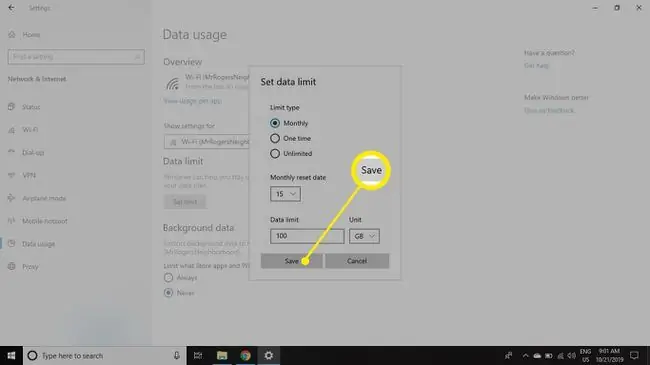
V časti Údaje na pozadí vyberte Vždy, aby ste zabránili systému Windows 10 vykonávať úlohy na pozadí, ktoré zahŕňajú odosielanie a prijímanie údajov cez sieť Wi-Fi.
Zmeny sa prejavia automaticky po zatvorení nastavení systému Windows.